2018.09.16: コマンドプロンプトを用いた手順を追記
2018.01.07: 初出
Windows10 をバージョン1709 にメジャーアップデートしたら、Wi-Fi のネット接続が不安定になり頻繁にネットが切断されるようになった・・・・という場合の対処方法の紹介です。
マイナビニュースで連載してる阿久津センセーの以下記事を試したら、手元のPCでも効果がありました。(ただしちょっと弊害あり)
今回参考にしたリンク
Windows 10ミニTips(240) バージョン1709に更新したら無線LANが不安定に!? | マイナビニュース
リンク先の手順
デバイスマネージャーを起動する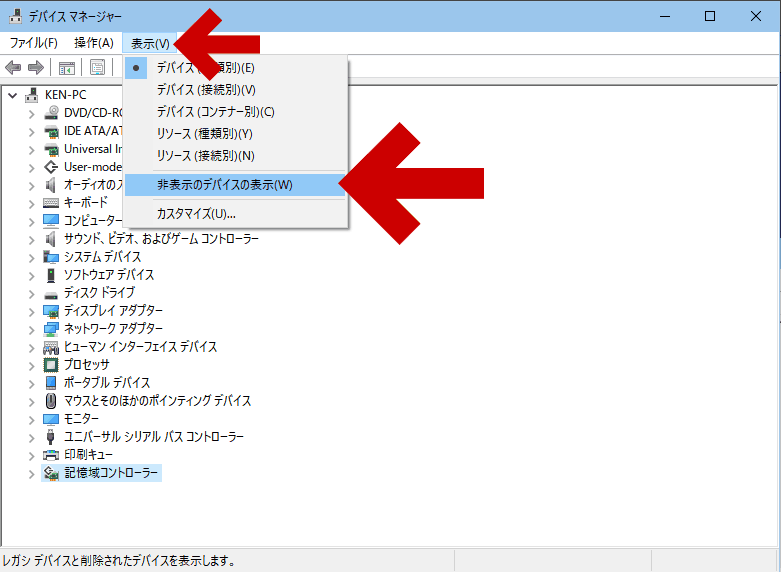
▲クリックで拡大
「表示」>「非表示のデバイスの表示」を選択する
「ネットワークアダプター」を展開する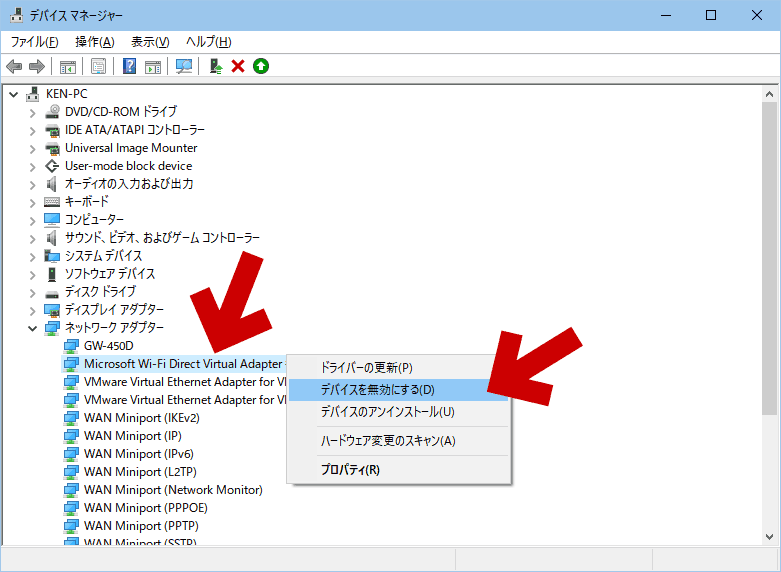
▲クリックで拡大
「Microsoft Wi-Fi Direct Virtual Adapter」を右クリックして「デバイスを無効にする」を選択する。
以下のメッセージが出る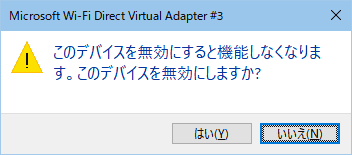
ここで「はい」を選ぶ。
その後 PCを再起動 すれば手順は終了。
デバイスマネージャーで無効にしても効果がなかった場合
Microsoft Wi-Fi Direct Virtual Adapter 自体を無効化します。
その手順は以下です。
- コマンドプロンプト(管理者)を起動する
「netsh wlan set host mode=disallow」と入力する。 - 元に戻す場合
「netsh wlan set host mode=allow」と入力する
手順は上記で終了。再起動は不要ですが、念のためPCの再起動をしておきましょう。
手順紹介はここまで。
以下、この手順を実行した際の弊害や、自分のPCでこの手順を試してみた時の記録。
この対処法の弊害
Miracastのプロジェクション機能とモバイルホットスポットを有効にできなくなる。
モバイルホットスポットの画面
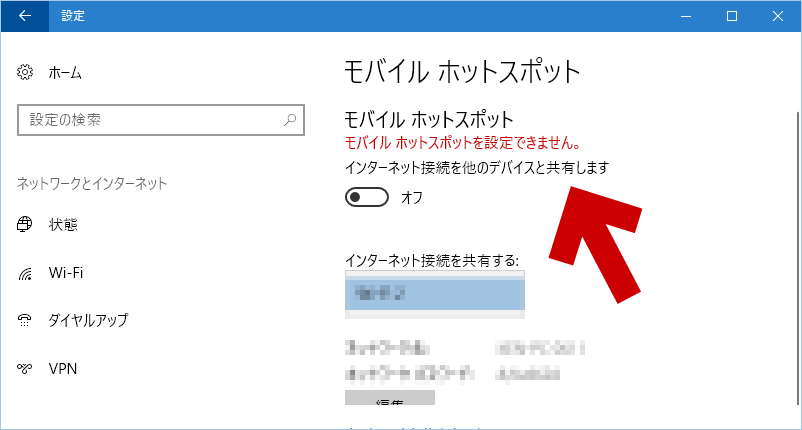
▲クリックで拡大
※アクセス手順:「設定」>「ネットワークとインターネット」>「モバイルホットスポット」
手元のPCの場合
以下のような結果になりました。
PC環境
MB: P9X79 Deluxe
OS: 64bit版 Windows10 Pro バージョン1709
無線LAN子機: KATANA GW-450D
Wi-Fi機器設置位置
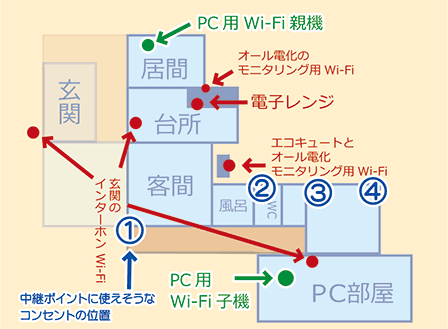
▲クリックで拡大
※現在、(2)の位置に無線LAN中継器を設置。
田舎の一軒家で無駄に広く、また改築などいろいろあって親機と子機が15mくらい離れている。
対策前
- Wi-Fi環境が劣悪な事もあり、以前から1~2日に一度はネット接続が切れていた。
- バージョン1709 にアップデートした後は、1日に3~4回ペースでネット接続が切れるようになった。
対策後
- 以前の状態 (1~2日に一度はネット接続が切れる) に戻った。
- 追記: その後、以下の対策で更にマシになった (根本的な解決には至らず)
→ ネット接続が頻繁に切れる時のチェックポイントや復旧方法、ネットワークアダプタをリセットする方法 - さらに追記
とりあえずここまでの段階で、PCのネット接続が切れた時は スマホの Wi-fiも切れている・・・・という状態になった。なので Windows側の問題は解消できた模様。あとは Wi-Fi 親機と中継器の問題か、ネット回線そのものが混雑している、という感じ。
このページの情報は以上です。
あとがき
去年も書いた気がするけれど、今年こそ、今年こそは回線を引き直したい。
しかし、どうせなら居間のTVもネット配信も視聴可能にしたい・・・などと考えているとどういう風に屋内配線を変更しようか、どの配信サービスに申し込もうか、などと迷ってしまい、未だに回線を引き直せていない。
私の場合、こういう所の決断力はホント鈍いです。。。orz